
软件介绍
ReadirisCorporate17是一款功能十分强大的OCR识别软件,采用光学识别技术,可以识别超过100个国家的语言文字,是目前市面上识别能力最强,功能最丰富的OCR软件之一;这款工具使用起来很便捷,它兼容很多品牌的扫描仪,可以扫描纸质文件并转换成PDF,也可以从本地添加图片进行扫描;ReadirisCorporate17还具备自动化工作的能力,它可以提供自动化的批量文档处理方案,减少用户的工作压力;总而言之,这款工具功能强大,在日常办公中可以解决很多问题,如果您有需要可以下载体验。
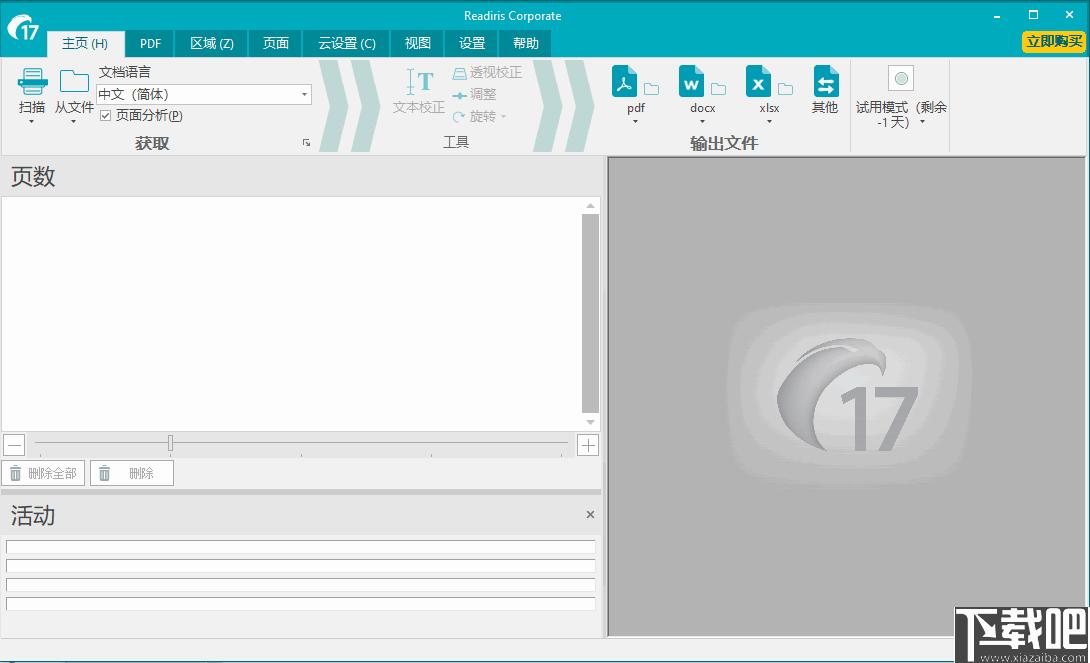
软件功能
1、将文件,图像或PDF转换为可编辑的文本
无需重新输入任何文字!Readiris可以帮助您将所有文件,图像或PDF文件转换为可以编辑的数字文本。使用新的OCR引擎,速度比以前更快,更准确!
2、创建可搜索的PDF文件
使用完整的索引和关键字搜索,将标准文件,图像和PDF文件转换为PDF文件。新格式并具有非凡的压缩技术!
3、随时随地访问您的文件!
自动将文件上传到您最喜欢的云存储服务,以便您可以在任何地方访问它。新的云连接点!
4、从任何扫描仪扫描文档
使用readirie的嵌入式扫描向导,您的文件将从任何扫描仪导入。
5、将文件,图像或PDF转换为可编辑文档
Readiris的OCR技术赢得了许多奖项。通常公认的最准确的解决方案是将任何纸质文档,图像或PDF转换为可编辑和可搜索的数据文件(word,Excel,PDF...)。嵌入在新型多核处理器中的OCR引擎提供了前所未有的更高的准确性和速度!
6、将您的文档上传到云
将文件转换为任何格式,然后单击以将其上传到您喜欢的云存储服务。您的文档可以从任何计算机,平板电脑或手机上访问!与Dropbox,Evernote,Googlediver和Box.net兼容;
7、导入任何纸质文档,图像或PDF
通过Readiris中嵌入的扫描向导,您可以从任何扫描仪导入文档。您可以导入常见的图像文件格式(JPEG,JPEG2000,BMP,tiff,DJVU...)。可以导入任何格式的PDF。
8、您可以使用任何扫描仪,数码相机或手机导入文档
使用Readiris中的扫描向导,您可以轻松扫描纸质文档,而无需任何其他扫描软件。您将永远无法如此轻松地扫描文档!
软件特色
1、适用于Windows的图文识别工具,可以识别PDF和图片的OCR工具。
2、提供基本的PDF编辑工具,您可以使用它合并,拆分,编辑,注释,保护和签名PDF。
3、它易于使用,并具有许多用于管理文档的不同功能。
4、在项目中为用户提供了很大帮助,易于设置,并且与多种扫描仪兼容。
5、可以将纸质的文档转换成PDF,用户可以直接编辑文档然后输出保存。
6、识别纸质文档中的文字,完成识别之后用户可以对文字进行编辑。
7、支持多国语言,可以轻松满足用户对主流语言的文字识别需求。
8、简单好用,灵活的设置方式以及扫描方式,让您可以轻松获取文字。
9、保护并签署PDF,最简单的方法就是简单地签名和保护PDF以电子方式发送。
10、允许您转换图像或扫描文档中的PDF,图像和文本,以您选择的格式进行编辑。
11、只需单击一下即可将纸质文档数字化和转换为多种格式,只需单击几下即可创建准确的文本。
12、以完美的准确性恢复各种文件中的文本,并保留各种源文件或目标文件格式的原始格式。
使用方法
1、解压按照提示将软件安装到计算机上。
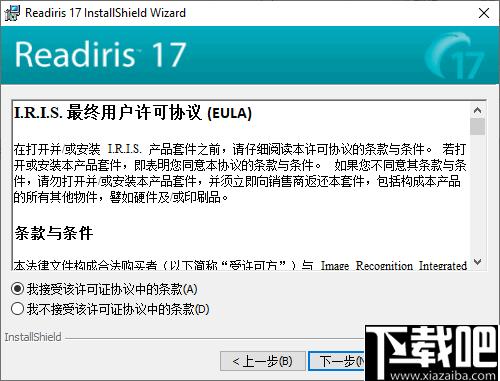
2、完成安装之后就可以直接启动软件使用了。
3、进入软件之后,您可以连接扫码设备进行文档扫描。
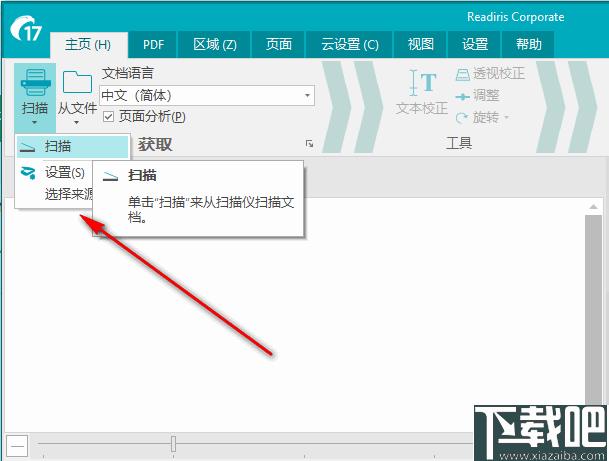
4、可以在文件菜单下选择使用批量OCR识别或者从本地添加文件进行识别。
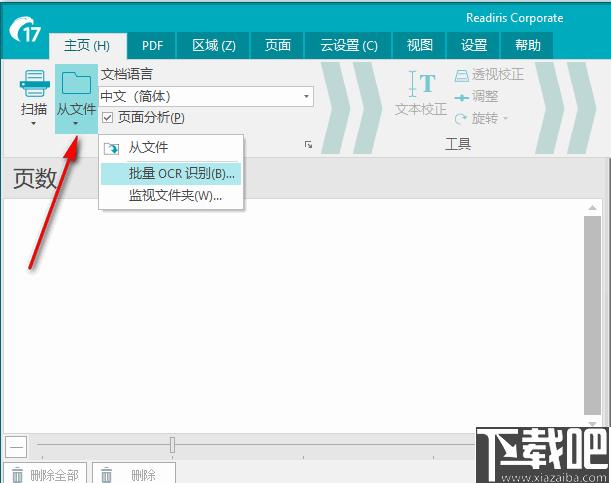
5、如图所示,选择您需要识别的图片添加到软件中,选择图片的时候您可以顺便在左下设置相关的图像参数。
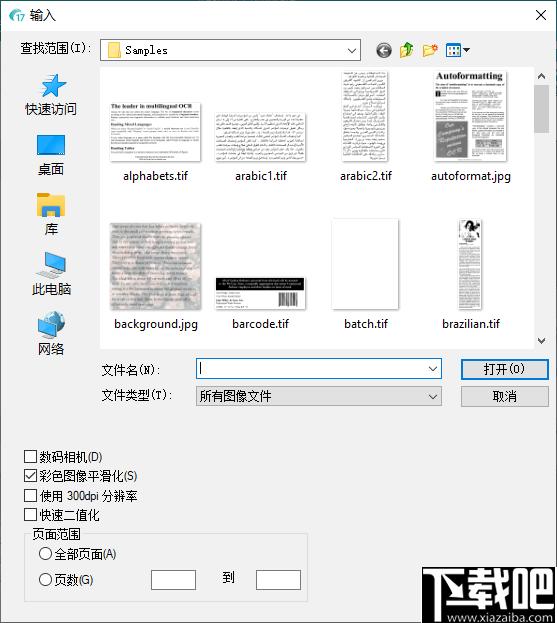
6、添加图片之后在菜单中打开语言菜单,根据图片中的文字选择适合的语言。
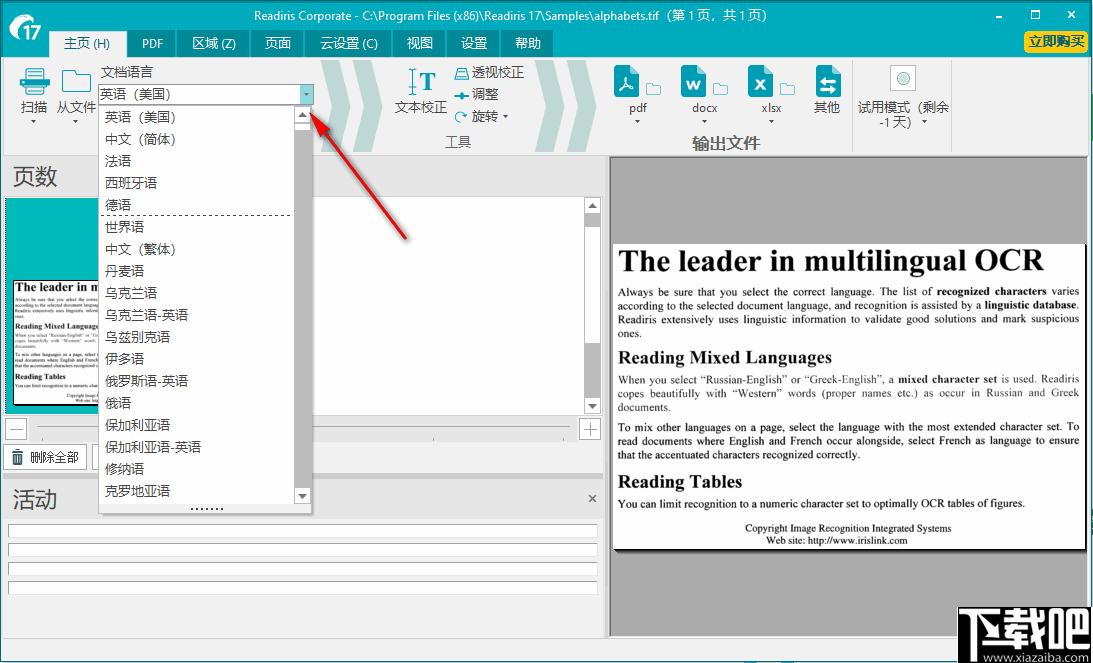
7、文本到语音,水印,便签,白由文本,网站链接,录音,文件附件,突出显示,下划线,删除线。
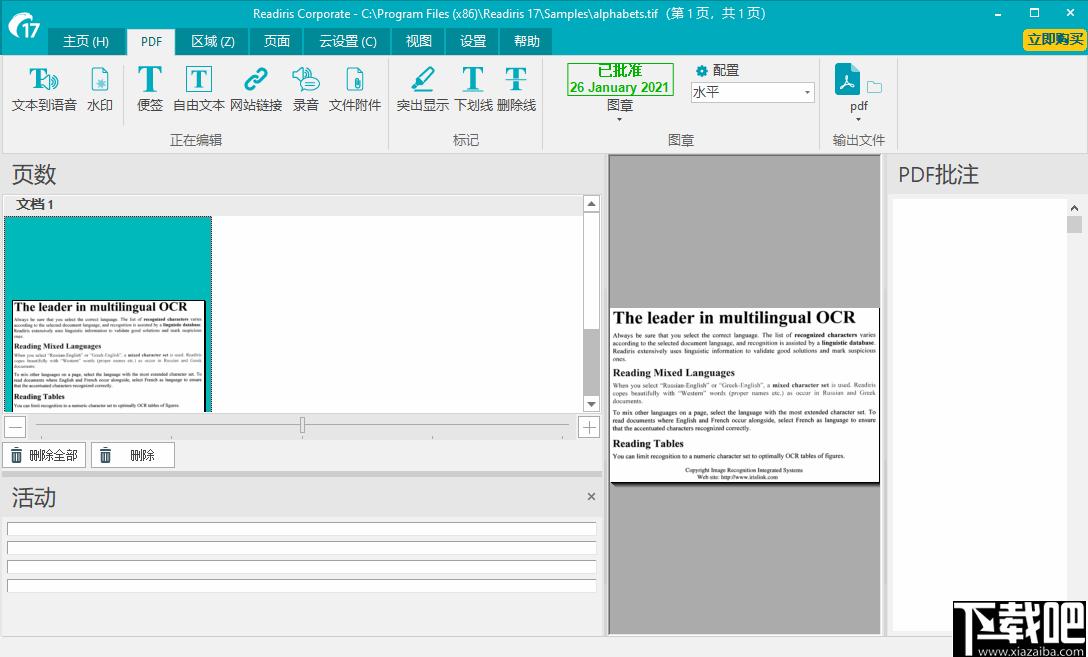
8、删除小区域,删除所有区域,分析,裁剪,排序,不检测边上的窗口,版面设置。
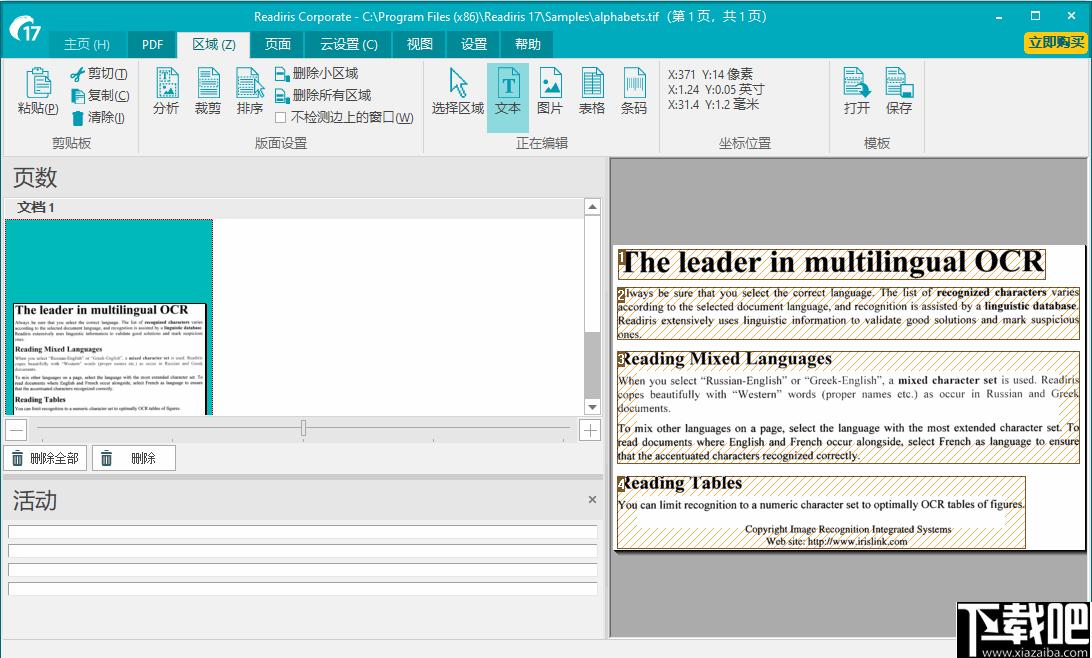
9、删除空白页面,包含所有页面,排所有页面。
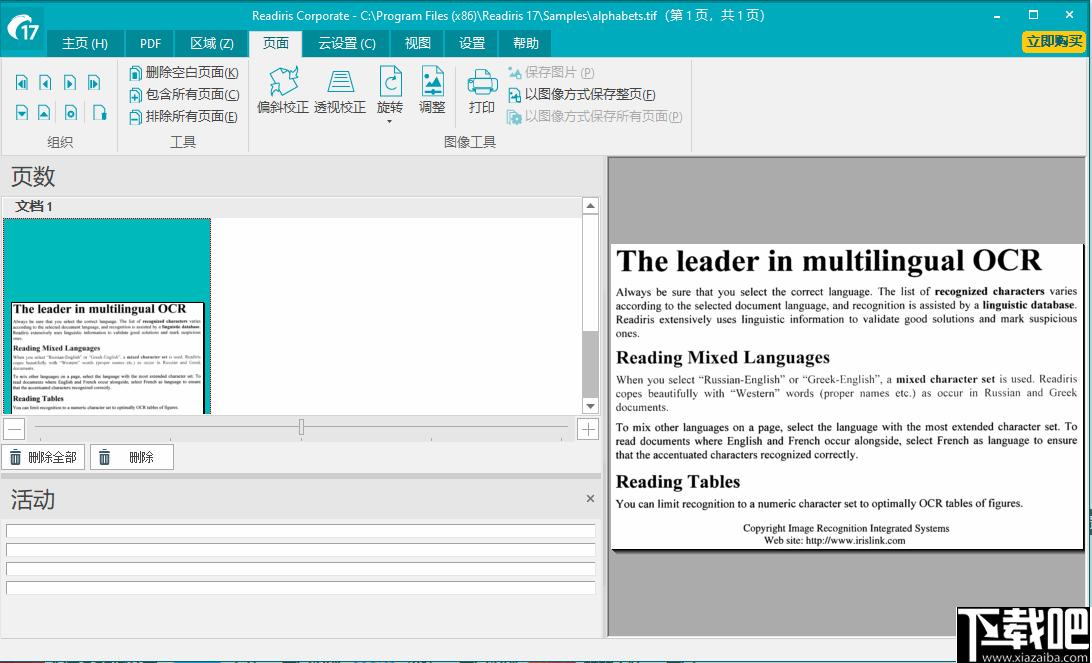
10、调整图像的显示尺寸,设置适合的窗口,适合的宽度等等。
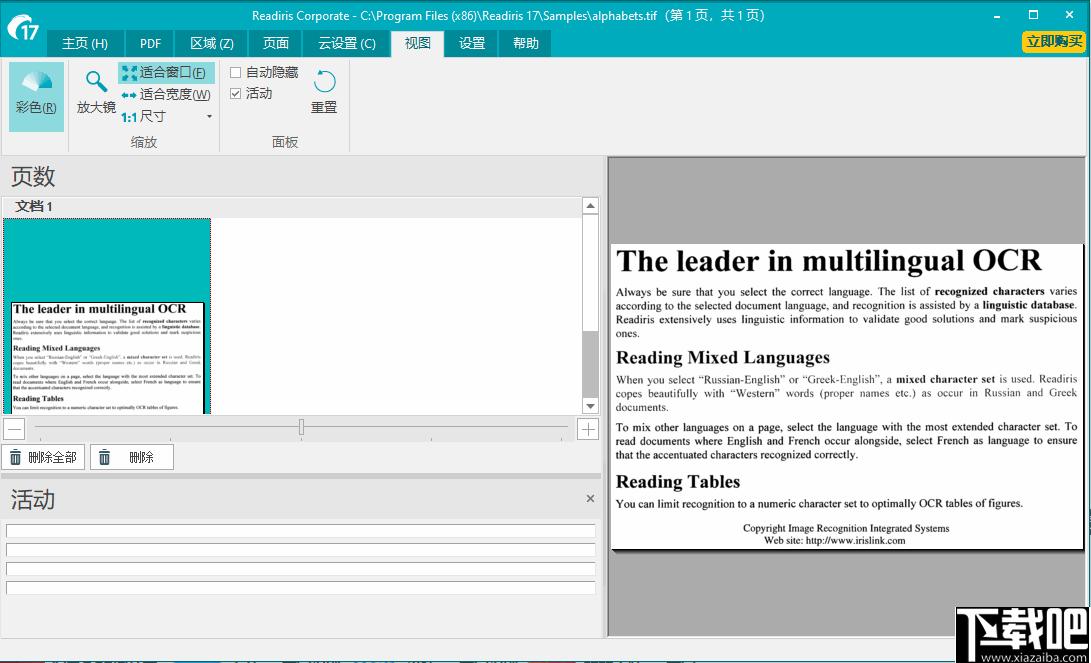
11、用户界面,语言,高级设置,加载设置,保存设置,恢复出厂设置。
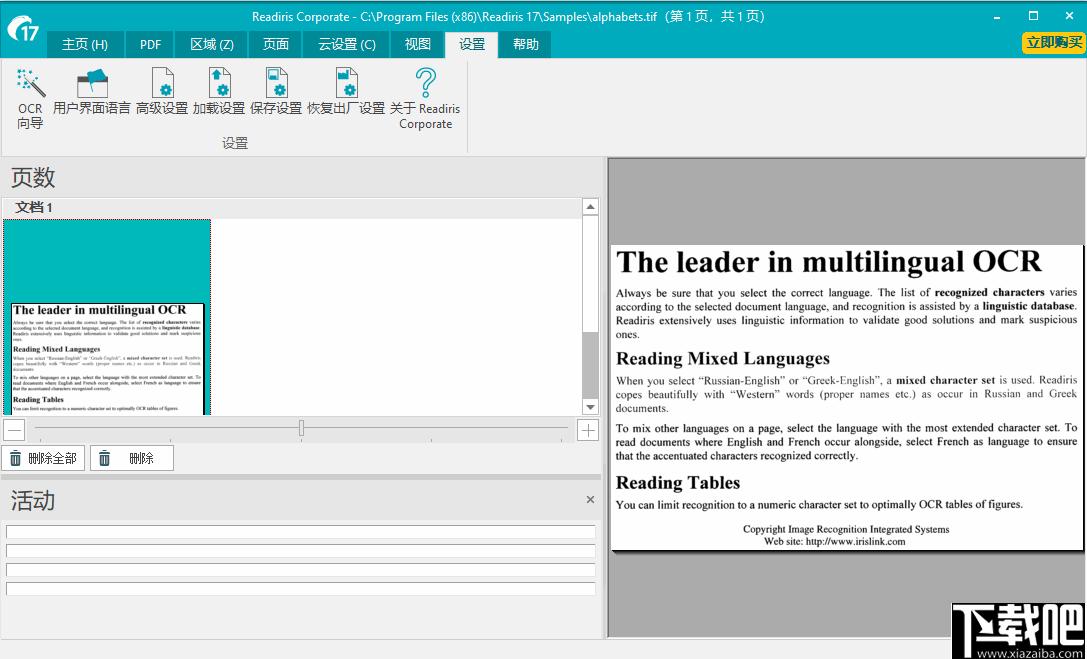
官方教程
基本文档处理
使用基本配置通过Readiris处理文档非常简单。在本主题中,我们讨论在执行此类基本配置时应采取的步骤。有关所有配置步骤的详细信息,请参阅第4至9章。
开始之前:
从获取组的下拉菜单中选择文档语言。
使用Readiris时,选择正确的文档语言对获得良好的识别效果非常重要。默认语言是安装过程中您选择的语言。
注意:您在打开文档之后始终可以变更文档语言,但是Readiris然后需要重新识别整个文档。这当然会降低您的处理速度。
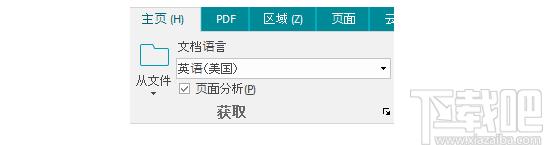
处理文档
步骤1:扫描或打开文档
单击扫描使用扫描仪扫描纸质文档。
要扫描文档,您必须正确配置扫描仪。如果需要,请参阅章节配置您的扫描仪。
或
单击从文件打开现有图像文件。
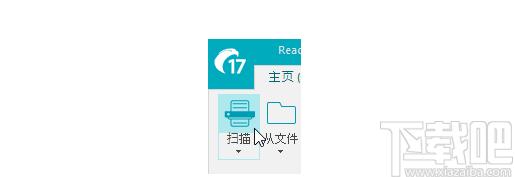
各图像在界面中显示。如果需要,可以修改识别区域,以及识别的文字。更多信息,请参阅章节编辑识别的文档。
步骤2:选择输出格式和目的地
选择输出格式
从输出文件组中选择其中一种输出格式。

最近使用的三种输出格式显示在输出文件组中。
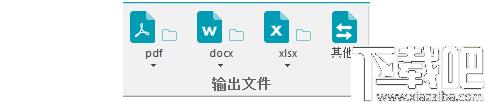
有关不同输出格式和不同格式设置选项的详情,请参阅章节保存文档和选择格式化选项选项。
单击其他选择不同的输出格式。
要修改选定格式的设置,单击其下面的向下箭头,然后单击其设置。
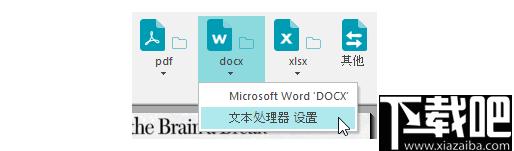
请注意,首次单击输出格式按钮时,系统会提示您确认或更改输出设置。
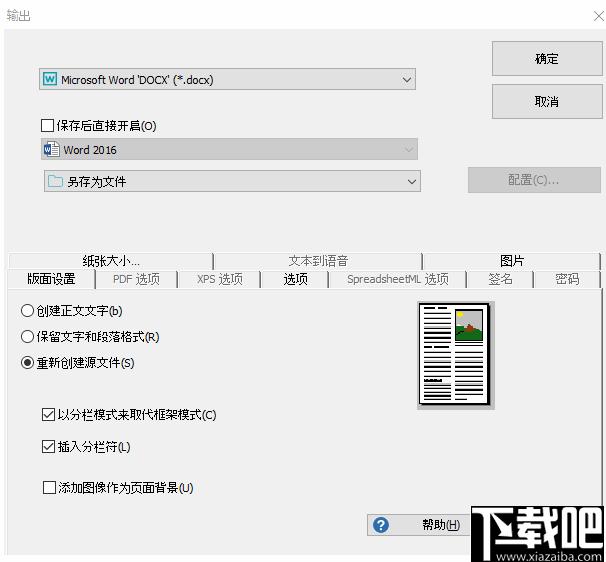
选择目标位置
从输出文件组中选择目的地。单击向下箭头,然后单击设置。
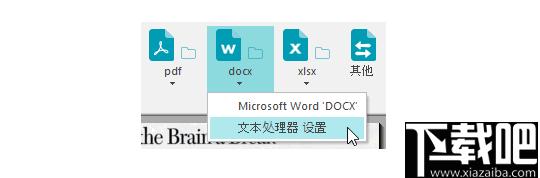
最近使用的三个目标位置显示在组中。
选择另存文件为将文档本地保存在计算机或移动存储设备上。
选择电子邮件来通过电子邮件发送文档。
或者选择云应用来发送文档至云。
注意,需要正确配置云应用程序的连接才能导出。
要修改选定目的地的设置,单击其下面的向下箭头,然后单击其设置。
请注意,首次单击输出格式按钮时,系统会提示您确认或更改输出设置。
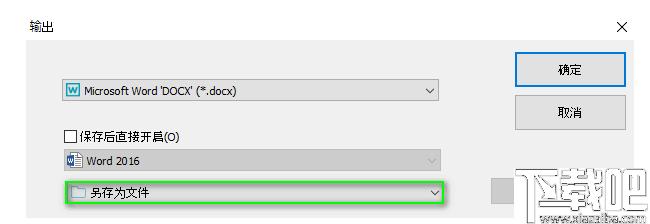
完成这些步骤之后,Readiris即开始处理文档。
保存处理设置
注意,关闭应用程序时,Readiris自动保存处理设置。下次启动Readiris时将出现同样的设置。
如果需要保存特定设置配置文件:
单击Readiris按钮或设置选项卡。
然后单击保存设置并为设置文件命名。
载入设置
单击Readiris按钮或设置选项卡
然后单击载入设置并选择您保存的设置文件。
恢复出厂设置
单击Readiris按钮或设置选项卡
然后单击恢复出厂设置。
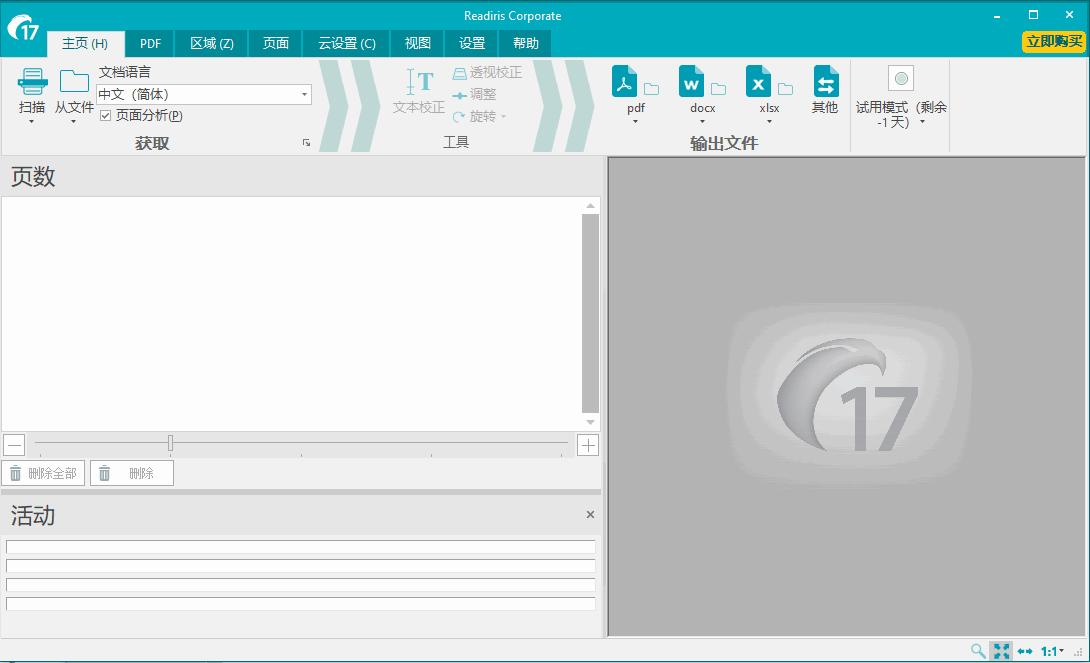
Tags:Readiris Corporate下载,OCR识别,文字识别
 轻轻松松记单词教育学习 / 963.68MB / 2016-5-1 / WinAll, WinXP, Win7 / / 北京蒲公英教育软件有限公司 /
轻轻松松记单词教育学习 / 963.68MB / 2016-5-1 / WinAll, WinXP, Win7 / / 北京蒲公英教育软件有限公司 / 小编点评:轻轻松松记单词带给大家破解版本,下.
下载 魔界战记5十二项修改器修改器(游戏工具) / 814.86MB / 2019-11-27 / WinXP, Win7, win8 / /
魔界战记5十二项修改器修改器(游戏工具) / 814.86MB / 2019-11-27 / WinXP, Win7, win8 / / 小编点评:魔界战记5十二项修改器,由"peizhaoch.
下载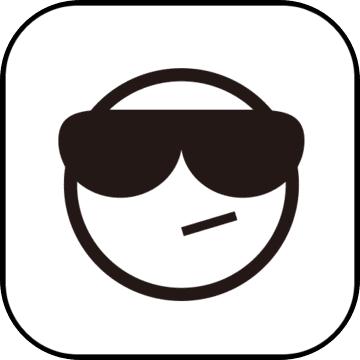 2017如法网必修+选修+热点事件习题答案教育学习 / 826.39MB / 2014-1-16 / WinAll / /
2017如法网必修+选修+热点事件习题答案教育学习 / 826.39MB / 2014-1-16 / WinAll / / 小编点评:2017如法网必修+选修+热点事件习题.
下载 一键hosts浏览辅助 / 273.15MB / 2011-4-30 / WinXP, WinAll / /
一键hosts浏览辅助 / 273.15MB / 2011-4-30 / WinXP, WinAll / / 小编点评:什么是Hosts?Hosts是一个.
下载 收藏夹书签管理软件(LinkStash)浏览辅助 / 347.4MB / 2016-8-26 / WinAll, Win7 / /
收藏夹书签管理软件(LinkStash)浏览辅助 / 347.4MB / 2016-8-26 / WinAll, Win7 / / 小编点评:LinkStash是一款可以以树状结构来.
下载 iis站点性能监控软件浏览辅助 / 639.48MB / 2016-10-16 / WinAll, Win7 / /
iis站点性能监控软件浏览辅助 / 639.48MB / 2016-10-16 / WinAll, Win7 / / 小编点评:iis站点性能监控软件(iis监控程序)可以轻.
下载 12306儿童票分流抢票软件浏览辅助 / 892.62MB / 2017-8-24 / WinAll / /
12306儿童票分流抢票软件浏览辅助 / 892.62MB / 2017-8-24 / WinAll / / 小编点评:12306儿童票分流抢票软件是为广.
下载 骨头QQ说说批量删除软件浏览辅助 / 785.78MB / 2014-9-24 / WinAll / /
骨头QQ说说批量删除软件浏览辅助 / 785.78MB / 2014-9-24 / WinAll / / 小编点评:骨头QQ说说批量删除软件是一款可以帮你.
下载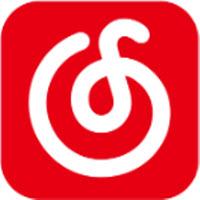 网易云音乐每日听歌300首浏览辅助 / 536.33MB / 2010-1-7 / WinAll, WinXP, Win7, win8 / /
网易云音乐每日听歌300首浏览辅助 / 536.33MB / 2010-1-7 / WinAll, WinXP, Win7, win8 / / 小编点评:网易云音乐每日听歌300首是一款专为广大云音.
下载 联通营业厅超级星期五抢券工具浏览辅助 / 829.22MB / 2013-1-18 / WinAll / /
联通营业厅超级星期五抢券工具浏览辅助 / 829.22MB / 2013-1-18 / WinAll / / 小编点评:联通营业厅超级星期五抢券工具是一款.
下载 守卫剑阁-纵横天下游戏地图 / 913.87MB / 2013-12-29 / WinXP, WinAll / /
守卫剑阁-纵横天下游戏地图 / 913.87MB / 2013-12-29 / WinXP, WinAll / / 小编点评:守卫剑阁,保卫蜀国最后的屏障!凛凛人.
下载 魔兽地图:疾风忍法帖Ⅱ风之逆v.1.3游戏地图 / 526.61MB / 2019-3-7 / WinXP, Win7, win8 / /
魔兽地图:疾风忍法帖Ⅱ风之逆v.1.3游戏地图 / 526.61MB / 2019-3-7 / WinXP, Win7, win8 / / 小编点评:魔兽地图:疾风忍法帖Ⅱ风之逆v.1.
下载 魔兽地图:帕兰克之战2.43游戏地图 / 247.14MB / 2022-1-3 / WinAll, WinXP, Win7, win8 / /
魔兽地图:帕兰克之战2.43游戏地图 / 247.14MB / 2022-1-3 / WinAll, WinXP, Win7, win8 / / 小编点评:帕兰克之战2.43是一张对抗类的魔兽地图,该.
下载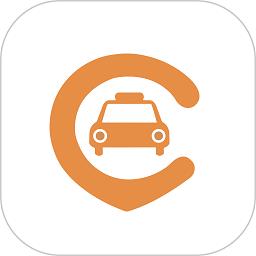 弘扬出行司机端下载-弘扬出行网约车app下载v1.12.0 安卓版
弘扬出行司机端下载-弘扬出行网约车app下载v1.12.0 安卓版 吉他教学软件下载手机版-吉他教学app下载v19.1323 安卓版
吉他教学软件下载手机版-吉他教学app下载v19.1323 安卓版 教安学习平台手机版下载-教安学习平台app下载v1.2020.3 安卓版
教安学习平台手机版下载-教安学习平台app下载v1.2020.3 安卓版 将军的荣耀变态版下载-将军的荣耀超级变态版下载v2.3.2 安卓整合版
将军的荣耀变态版下载-将军的荣耀超级变态版下载v2.3.2 安卓整合版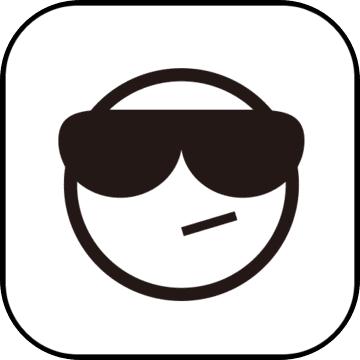 海盗Q传内购破解版下载-海盗q传手游破解版下载v1.5 安卓最新版
海盗Q传内购破解版下载-海盗q传手游破解版下载v1.5 安卓最新版 考研公共课手机版下载-考研公共课app下载v5.0.0 安卓最新版
考研公共课手机版下载-考研公共课app下载v5.0.0 安卓最新版 植物消灭僵尸游戏最新版下载-植物消灭僵尸官方版下载v1.00 安卓版
植物消灭僵尸游戏最新版下载-植物消灭僵尸官方版下载v1.00 安卓版 鸿图之下手游云游戏下载-鸿图之下云游戏最新版下载v5.0.1.4019306 安卓版
鸿图之下手游云游戏下载-鸿图之下云游戏最新版下载v5.0.1.4019306 安卓版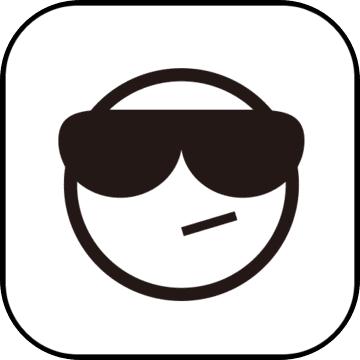 消防救援网络学院官方app下载-中国消防救援网络学院app下载v1.2.9 安卓版
消防救援网络学院官方app下载-中国消防救援网络学院app下载v1.2.9 安卓版 诗词之美软件免费下载安装-诗词之美app官方版下载v3.0.7 安卓最新版本
诗词之美软件免费下载安装-诗词之美app官方版下载v3.0.7 安卓最新版本 成人高考聚题库app下载-成人高考聚题库最新版下载v1.7.2 安卓最新版
成人高考聚题库app下载-成人高考聚题库最新版下载v1.7.2 安卓最新版 超级脑练手机版下载安装-超级脑练app下载v1.0.3 安卓版
超级脑练手机版下载安装-超级脑练app下载v1.0.3 安卓版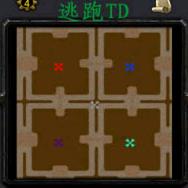
魔兽地图:逃跑TDv1.0
 游戏地图 / 414.76MB / 2014-1-23 / WinAll, WinXP, Win7, win8 / / 下载
游戏地图 / 414.76MB / 2014-1-23 / WinAll, WinXP, Win7, win8 / / 下载
魔兽地图:神墓永恒爱恋2.5
 游戏地图 / 591.20MB / 2021-4-27 / WinAll, WinXP, Win7, win8 / / 下载
游戏地图 / 591.20MB / 2021-4-27 / WinAll, WinXP, Win7, win8 / / 下载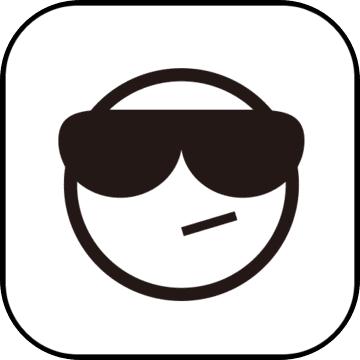
鏖战襄阳2.1
 游戏地图 / 847.67MB / 2014-1-22 / WinAll, WinXP, Win7, win8 / / 下载
游戏地图 / 847.67MB / 2014-1-22 / WinAll, WinXP, Win7, win8 / / 下载
秦时明月6.43正式版
 游戏地图 / 301.90MB / 2018-1-11 / WinAll, WinXP, Win7, win8 / / 下载
游戏地图 / 301.90MB / 2018-1-11 / WinAll, WinXP, Win7, win8 / / 下载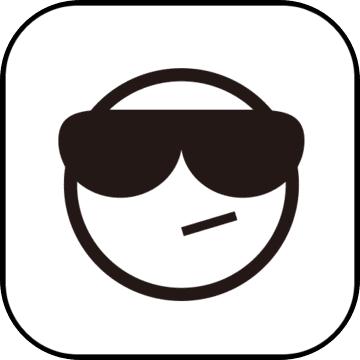
末世生存1.4
 游戏地图 / 84.76MB / 2016-6-21 / WinAll, WinXP, Win7, win8 / / 下载
游戏地图 / 84.76MB / 2016-6-21 / WinAll, WinXP, Win7, win8 / / 下载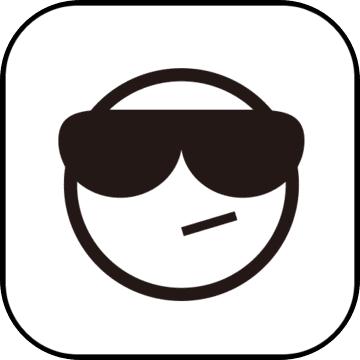
仙之侠道II玖章8.23
 游戏地图 / 118.34MB / 2011-1-13 / WinAll, WinXP, Win7, win8 / / 下载
游戏地图 / 118.34MB / 2011-1-13 / WinAll, WinXP, Win7, win8 / / 下载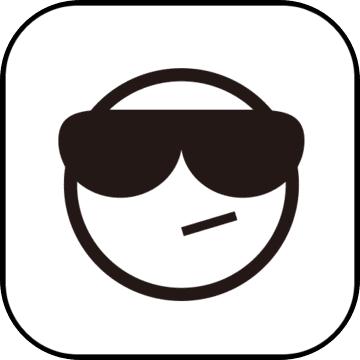
仗剑江湖行ii1.25
 游戏地图 / 68.14MB / 2013-5-22 / WinAll, WinXP, Win7, win8 / / 下载
游戏地图 / 68.14MB / 2013-5-22 / WinAll, WinXP, Win7, win8 / / 下载
重返帝国游戏官方下载-重返帝国手游下载v1.12.0.66 安卓最新版本
 策略塔防 / 970.29MB / 2020-11-15 / Android / 中文 / 深圳市腾讯计算机系统有限公司 / v1.12.0.66 安卓最新版本 下载
策略塔防 / 970.29MB / 2020-11-15 / Android / 中文 / 深圳市腾讯计算机系统有限公司 / v1.12.0.66 安卓最新版本 下载
tapdj游戏下载-tapdj手机版下载v1.0.7 安卓版
 音乐游戏 / 683.12MB / 2012-2-14 / Android / 中文 / v1.0.7 安卓版 下载
音乐游戏 / 683.12MB / 2012-2-14 / Android / 中文 / v1.0.7 安卓版 下载
菜园不容侵犯手机版下载-菜园不容侵犯游戏下载v1.0.1 安卓版
 策略塔防 / 232.99MB / 2022-5-7 / Android / 中文 / 石家庄尔布城信息科技有限公司 / v1.0.1 安卓版 下载
策略塔防 / 232.99MB / 2022-5-7 / Android / 中文 / 石家庄尔布城信息科技有限公司 / v1.0.1 安卓版 下载
机甲军团战手游下载-机甲军团战游戏下载v2.0.4 安卓版
 策略塔防 / 217.25MB / 2010-3-21 / Android / 中文 / v2.0.4 安卓版 下载
策略塔防 / 217.25MB / 2010-3-21 / Android / 中文 / v2.0.4 安卓版 下载
杀手47游戏下载-杀手47中文版手机游戏下载v1.12.6 安卓版
 策略塔防 / 328.37MB / 2017-5-5 / Android / 中文 / v1.12.6 安卓版 下载
策略塔防 / 328.37MB / 2017-5-5 / Android / 中文 / v1.12.6 安卓版 下载
王者漫斗手游下载-王者漫斗官方版下载v1.2 安卓版
 策略塔防 / 419.46MB / 2014-4-16 / Android / 中文 / v1.2 安卓版 下载
策略塔防 / 419.46MB / 2014-4-16 / Android / 中文 / v1.2 安卓版 下载